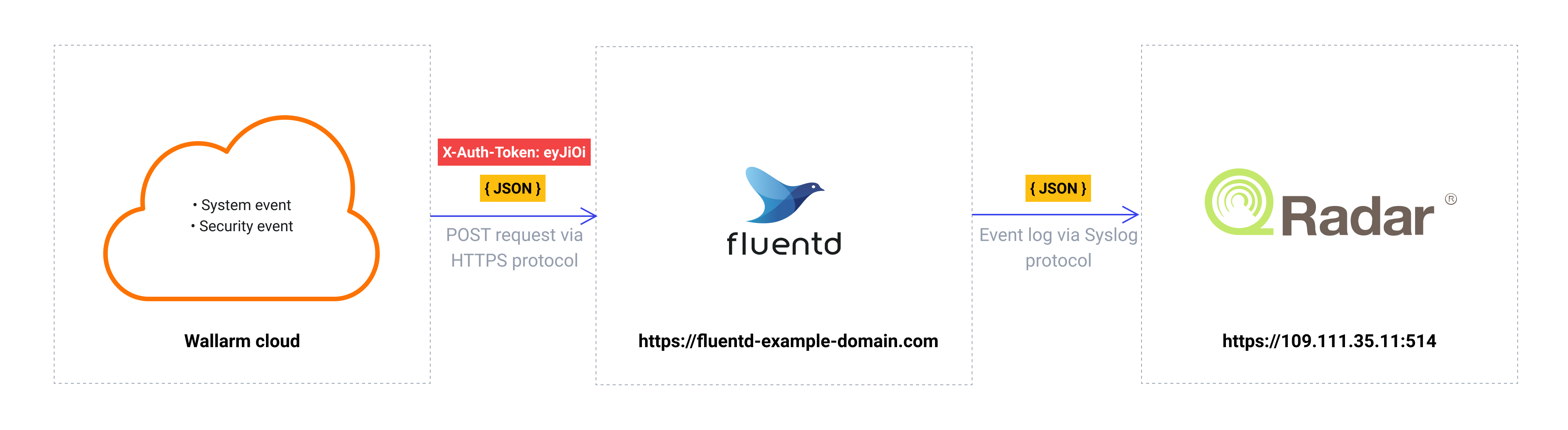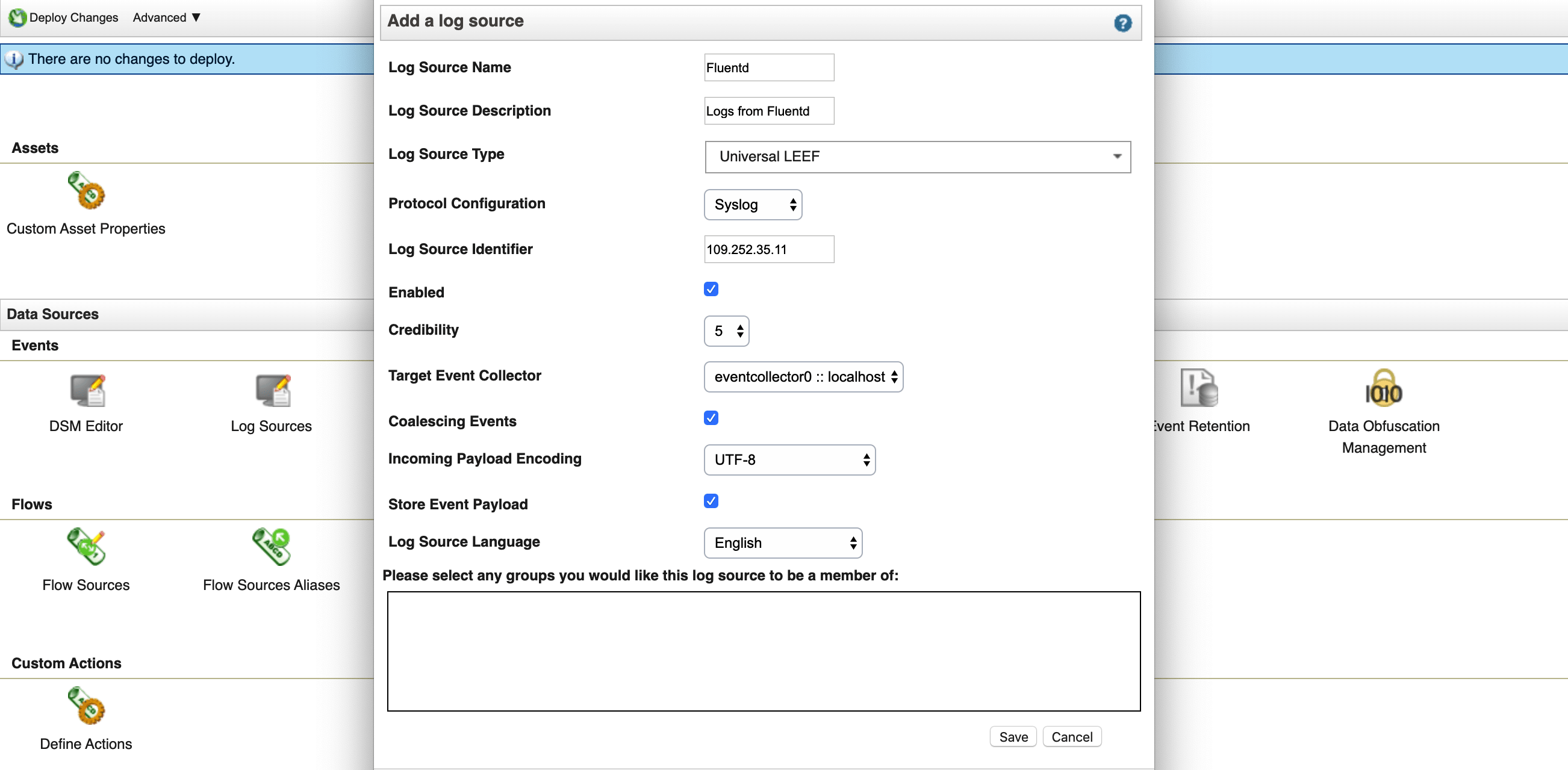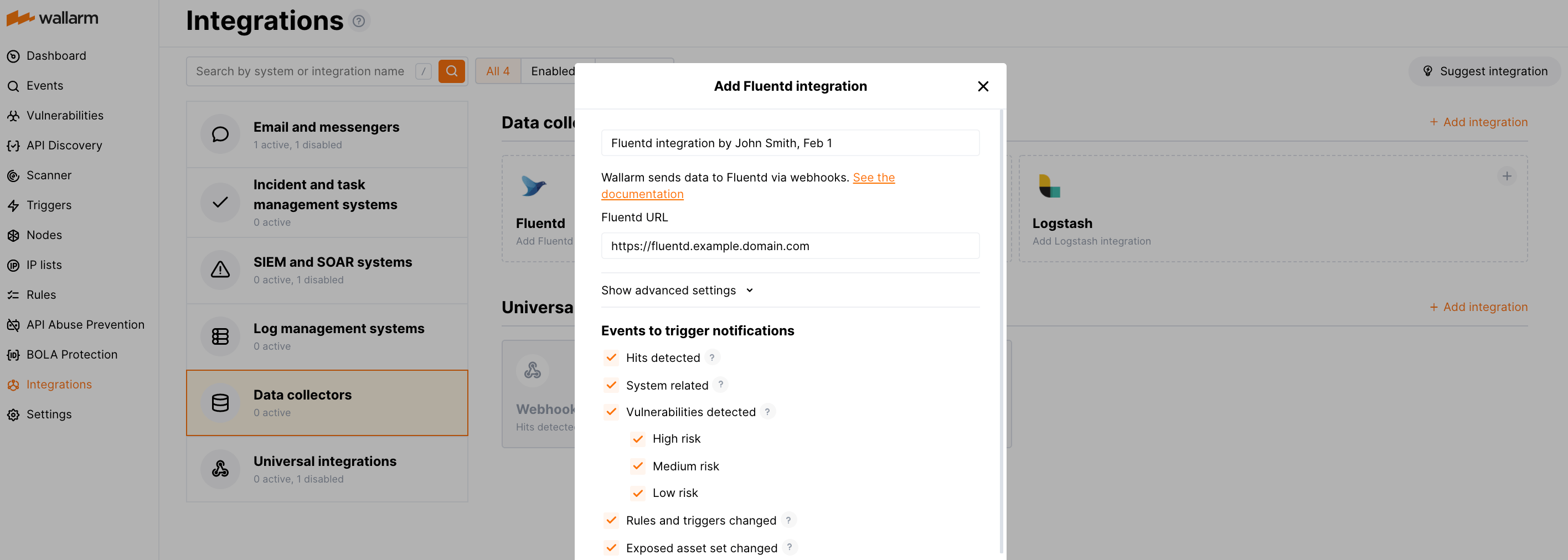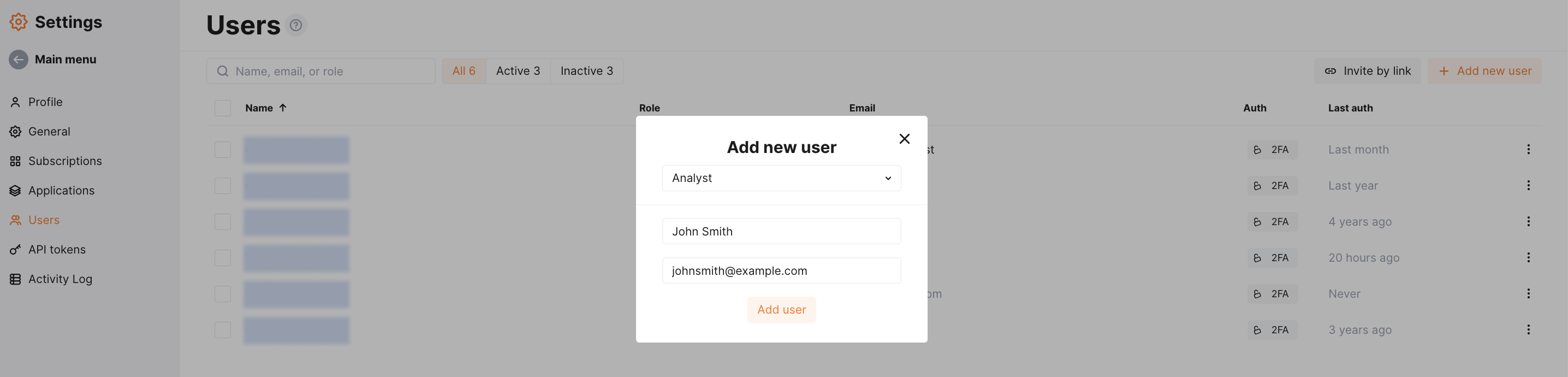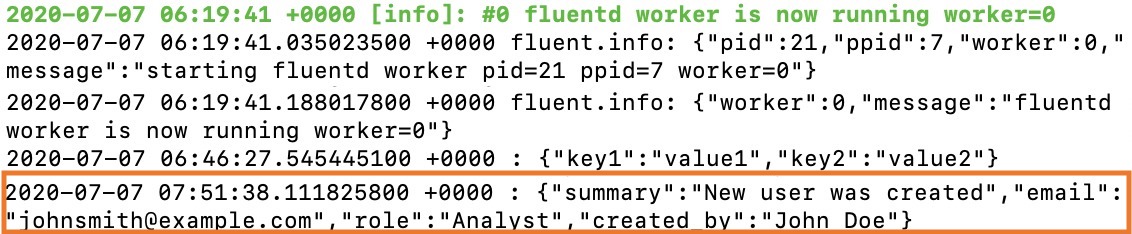IBM QRadar via Fluentd¶
Estas instruções fornecem a você o exemplo de integração do Wallarm com o coletor de dados Fluentd para encaminhar eventos para o sistema SIEM do QRadar.
O esquema de registro mais comum em sistemas complexos consiste nos seguintes componentes:
-
Coletor de dados: aceita logs de várias fontes e encaminha os logs para o sistema SIEM
-
Sistema SIEM ou sistemas de gerenciamento de logs: usados para analisar logs e monitorar o status do sistema
Recursos utilizados¶
-
Fluentd instalado no Debian 11.x (bullseye) e disponível em
https://fluentd-example-domain.com -
QRadar V7.3.3 instalado no Linux Red Hat e disponível com o endereço IP
https://109.111.35.11:514 -
Acesso administrativo ao Console Wallarm na nuvem UE para configurar a integração Fluentd
Endereços IP da Wallarm Cloud
Para fornecer acesso ao Wallarm Cloud para seu sistema, você pode precisar de uma lista de seus endereços IP públicos:
Uma vez que os links para os serviços Fluentd e QRadar são citados como exemplos, eles não respondem.
Configuração do Fluentd¶
Como o Wallarm envia logs para o coletor de dados intermediário Fluentd via webhooks, a configuração do Fluentd deve atender aos seguintes requisitos:
-
Aceitar as solicitações POST ou PUT
-
Aceite solicitações HTTPS
-
Ter URL pública
-
Encaminhar logs para o IBM Qradar, este exemplo usa o plugin
remote_syslogpara encaminhar logs
O Fluentd é configurado no arquivo td-agent.conf:
-
O processamento do webhook recebido é configurado na diretiva
source:- O tráfego é enviado para a porta 9880
- O Fluentd está configurado para aceitar apenas conexões HTTPS
- O certificado TLS do Fluentd assinado por uma CA publicamente confiável está localizado dentro do arquivo
/etc/ssl/certs/fluentd.crt - A chave privada para o certificado TLS está localizada dentro do arquivo
/etc/ssl/private/fluentd.key
-
O encaminhamento de logs para o QRadar e a saída de log estão configurados na diretiva
match:- Todos os logs de eventos são copiados do Fluentd e encaminhados para o QRadar no endereço IP
https://109.111.35.11:514 - Logs são encaminhados do Fluentd para o QRadar no formato JSON de acordo com o padrão Syslog
- A conexão com o QRadar é estabelecida via TCP
- Os logs do Fluentd também são impressos na linha de comando no formato JSON (linhas de código 19-22). A configuração é usada para verificar que os eventos são registrados via Fluentd
- Todos os logs de eventos são copiados do Fluentd e encaminhados para o QRadar no endereço IP
Uma descrição mais detalhada dos arquivos de configuração está disponível na documentação oficial do Fluentd.
Testando a configuração Fluentd
Para verificar que os logs Fluentd estão sendo criados e encaminhados para o QRadar, a solicitação PUT ou POST pode ser enviada para o Fluentd.
Exemplo de solicitação:
Configuração do QRadar (opcional)¶
No QRadar, a origem do log é configurada. Isso ajuda a encontrar facilmente os logs Fluentd na lista de todos os logs no QRadar e também pode ser usado para filtrar mais logs. A origem do log é configurada da seguinte forma:
-
Nome da fonte de log:
Fluentd -
Descrição da fonte de log:
Logs do Fluentd -
Tipo de fonte de log: tipo de analisador de logs recebidos usados com o padrão Syslog
Universal LEEF -
Configuração do protocolo: padrão de encaminhamento de logs
Syslog -
Identificador da fonte de log: Endereço IP do Fluentd
-
Outras configurações padrão
Uma descrição mais detalhada da configuração da origem do log do QRadar está disponível na documentação oficial da IBM.
Configuração da integração Fluentd¶
-
Webhooks são enviados para
https://fluentd-example-domain.com -
Webhooks são enviados via solicitações POST
-
A integração de webhook possui configurações avançadas padrão
-
Webhooks enviados para URLs de Webhook são todos os eventos disponíveis: hits, eventos do sistema, vulnerabilidades, alterações de escopo
Mais detalhes sobre a configuração da integração Fluentd
Teste de exemplo¶
Para testar a configuração, um novo usuário é adicionado no Console Wallarm:
O Fluentd registrará o evento da seguinte forma:
Os seguintes dados no formato JSON serão exibidos no payload de log do QRadar: